win11资源占用太高 Windows11内存占用过高怎么解决
更新时间:2024-11-16 10:41:56作者:jiang
随着Windows 11的推出,一些用户开始抱怨其资源占用过高,尤其是内存占用过高的问题频繁出现,这不仅会导致电脑运行速度变慢,还可能影响到用户的正常使用体验。针对这一问题,我们可以通过一些简单的方法来解决,例如优化系统设置、清理垃圾文件、升级硬件等。只要我们有耐心和技巧,就能有效地解决Windows11内存占用过高的困扰。
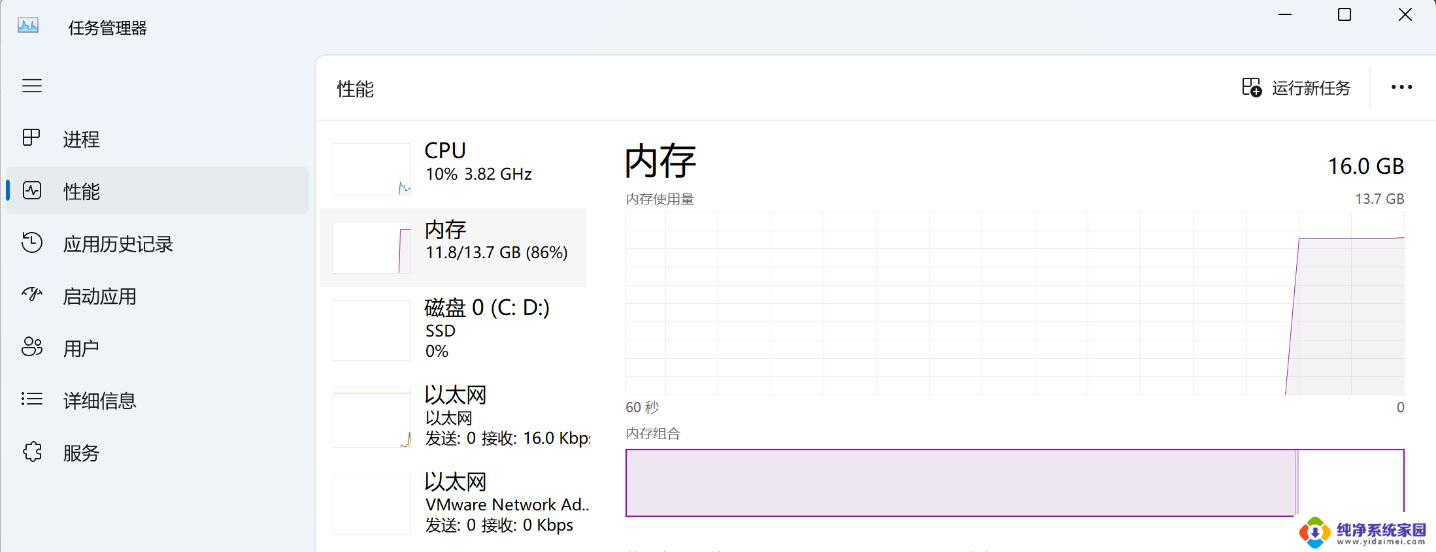
win11资源占用太高
1、首先按下快捷键“win+r”启动运行,输入“services.msc”点击确定。
2、然后在打开的服务窗口找到“superfetch服务”,右击选择属性。
3、然后在打开的属性界面中的常规选项中,将“启动类型”修改为“禁用”点击停止即可。
以上就是win11资源占用太高的全部内容,有遇到这种情况的用户可以按照小编的方法来进行解决,希望能够帮助到大家。
win11资源占用太高 Windows11内存占用过高怎么解决相关教程
- win11运行内存占用高怎么解决 windows11内存占用过高优化方法
- win11内存占用太高 Win11升级后内存占用过多的解决方案
- win11antimalware占用内存过高 Win11内存占用过高的解决办法
- win11占用 内存 太高了 windows11内存占用高如何处理
- 升级win11后内存占用高 Win11升级后内存占用过高怎么办
- 如何降低win11内存占用 Win11内存使用率过高解决方法
- win11莫名cpu占用过高 Win11系统占用CPU过高的原因是什么
- win11占用内存过大 如何降低Win11的内存占用
- win11wmi provider host占用cpu 如何解决Wmi provider host占用过高的问题
- 怎么查看运行内存占用 Win11内存占用情况如何查看
- win11如何关闭协议版本6 ( tcp/ipv6 ) IPv6如何关闭
- win11实时防护自动开启 Win11实时保护老是自动开启的处理方式
- win11如何设置网页为默认主页 电脑浏览器主页设置教程
- win11一个屏幕分四个屏幕怎么办 笔记本如何分屏设置
- win11删除本地账户登录密码 Windows11删除账户密码步骤
- win11任务栏上图标大小 win11任务栏图标大小调整方法